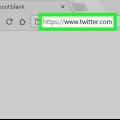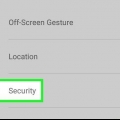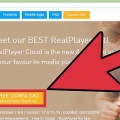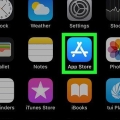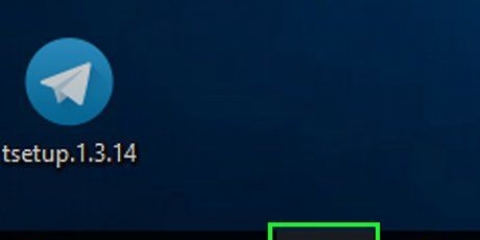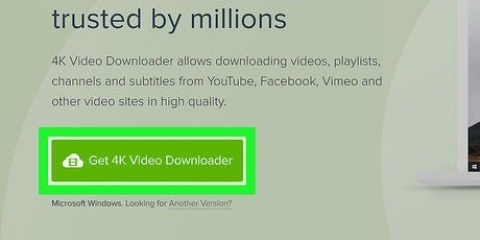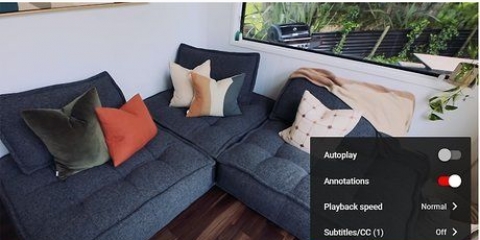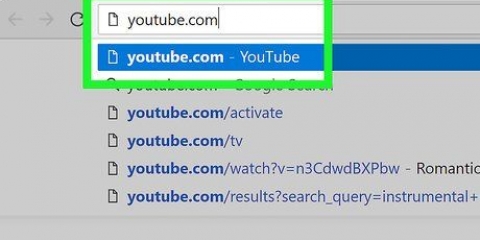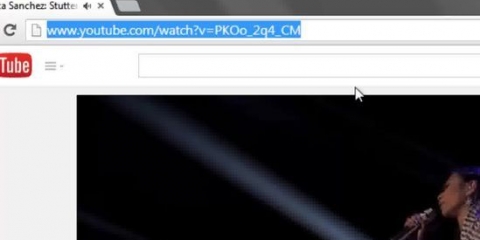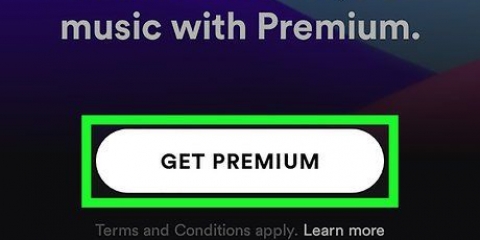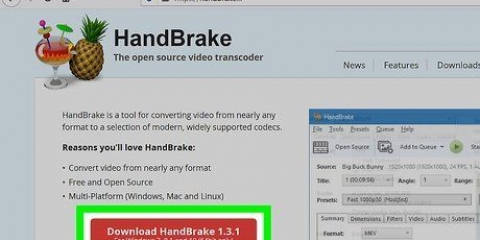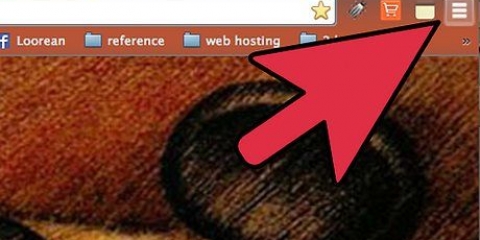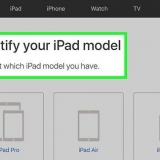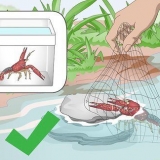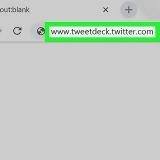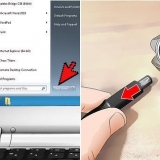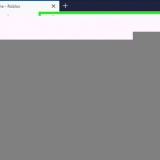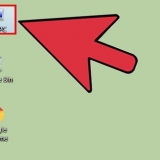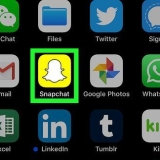Wenn Sie nicht eingeloggt sind, sehen Sie oben auf dem Bildschirm eine Benachrichtigung mit Anweisungen, dies jetzt zu tun. Drücken Sie auf `Anmelden` und melden Sie sich mit Facebook, Google oder Ihrer E-Mail-Adresse und Ihrem Passwort an. Sobald Sie eingeloggt sind, müssen Sie `•••` erneut drücken und `Offline anzeigen` auswählen.














„Safari“: Klicken Sie oben auf dem Bildschirm auf das Menü „Ansicht“ und wählen Sie „Favoritenleiste anzeigen“. „Chrome“: Klicken Sie oben rechts auf das Menü „⁝“, wählen Sie „Lesezeichen“ und klicken Sie dann auf „Lesezeichenleiste anzeigen“. "Firefox": Klicken Sie oben rechts auf das Menü "≡", klicken Sie auf "Anpassen", klicken Sie im Dropdown-Menü unten auf "Symbolleisten" und wählen Sie dann "Lesezeichen-Symbolleiste". 


Abhängig von Ihren Einstellungen müssen Sie möglicherweise einen Ordner auswählen und auf „Speichern“ klicken, bevor der Download beginnt. Wenn das Klicken auf den Link nur das Video in einem neuen Tab öffnet, klicke auf "⁝" in der unteren rechten Ecke des Videos und wähle dann "Herunterladen", um das Video auf deinem Computer zu speichern.
Videos von dailymotion herunterladen
In diesem Artikel erfahren Sie, wie Sie ein Video von Dailymotion auf Ihren Computer, Ihr Telefon oder Ihr Tablet herunterladen. Wenn Sie die Dailymotion-App auf einem Android, iPhone oder iPad verwenden, können Sie die meisten Videos direkt über die App herunterladen. Wenn Sie einen Computer verwenden, benötigen Sie einen Video-Downloader wie TubeOffline oder KeepOffline.
Schritte
Methode 1 von 3: Verwenden der Dailymotion-App auf einem Telefon oder Tablet

2. Dailymotion öffnen. Dies ist ein weißes Symbol mit einem schwarzen `d` darin. Normalerweise ist dies auf dem Startbildschirm (iPhone/iPad) oder zwischen den anderen Apps (Android).

3. Finden Sie ein Video zum Herunterladen. Wenn das Video bereits geöffnet ist, können Sie diesen Schritt überspringen. Andernfalls müssen Sie auf das Lupensymbol am unteren Bildschirmrand tippen, Ihre Schlüsselwörter eingeben und dann auf ein Video tippen, um es zu öffnen.
Einige Videos von Dailymotion können nicht heruntergeladen werden. Wenn Sie versuchen, ein blockiertes Video herunterzuladen, erhalten Sie während des Konvertierungsvorgangs eine Fehlermeldung.

5. Drücken SieOffline anzeigen. Dadurch wird das Video auf Ihr Telefon oder Tablet heruntergeladen. Wenn der Download abgeschlossen ist, sehen Sie oben auf dem Bildschirm eine Bestätigungsnachricht.

6. Drücken Sie den Abwärtspfeil, um das Video zu minimieren. Es befindet sich in der oberen linken Ecke des Bildschirms. Dadurch gelangen Sie zurück zum Hauptbildschirm von Dailymotion.

8. Drücken SieOffline ansehen oben auf dem Bildschirm. Hier finden Sie alle heruntergeladenen Videos zum Offline-Anschauen.

9. Tippe auf ein Video, um es anzusehen. Sie können dieses Video jederzeit ansehen, unabhängig davon, ob Sie mit dem Internet verbunden sind.
Heruntergeladene Videos bleiben 30 Tage lang auf Ihrem Telefon oder Tablet, aber Sie können das Video jederzeit erneut herunterladen.
Methode2 von 3: Verwenden von KeepOffline auf einem Computer

2. Kopiere den Link des Videos. Markieren Sie die Adresse des Videos in der Adressleiste oben im Browser und drücken Sie dann Strg+C (PC) oder ⌘ Befehl+C (Mac).
Wenn die URL mit ` endet?Playlist“ gefolgt von Buchstaben und Zahlen (z. "?playlist=x6b02c), dann müssen Sie das Fragezeichen und alles, was danach folgt, löschen, bevor Sie die URL kopieren.
Wenn die URL beispielsweise "https://www" lautet.tägliche Bewegung.com/video/x74lloo?playlist=x6bo2c`, dann brauchst du `?Playlist=x6bo2c` zu löschen.

3. Gehe zuhttps://www.offline bleiben.com in einem Browser.

5. Drücken SieStrg+V (PC) oder ⌘ Befehl+V (Mac). Dadurch wird die kopierte URL in das Feld eingefügt.

6. klicke aufHerunterladen. Es ist ein blauer Button rechts neben dem Textfeld.

1. Öffnen Sie das Dailymotion-Video in Ihrem Browser. Sie können in DailyMotion.com nach Videos suchen, indem Sie Schlüsselwörter in die Suchleiste (oben auf dem Bildschirm) eingeben und auf die Lupe klicken, um die Suche zu starten.

2. Pausiere das Video. Wenn das Video gerade abgespielt wird, klicken Sie darauf, um die Schaltflächen anzuzeigen, und klicken Sie dann auf die Pause-Schaltfläche.

4. Drücken Sie⌘ Befehl+C (Mac) oder Kontrolle+C (PC). Dadurch wird die URL in Ihre Zwischenablage kopiert.

5. Gehe zuwww.Röhre offline.com/download-DailyMotion-Videos.php. Diese kostenlose Website konvertiert Videos von Dailymotion in ein herunterladbares Format.

7. Drücken Sie⌘ Befehl+V (Mac) oder Strg+V (PC). Dadurch wird die kopierte URL in das Feld eingefügt.

8. Löschen `?Wiedergabeliste=xxxxx` von der URL. Wenn die eingefügte URL mit "?Playlist“ gefolgt von Buchstaben und Zahlen (z. "?playlist=x6b02c`), dann lösche das Fragezeichen und alles danach.
Wenn die URL beispielsweise "https://www" lautet.tägliche Bewegung.com/video/x74lloo?playlist=x6bo2c`, löschen `?Playlist=x6bo2c’.

10. klicke aufVideo abrufen. Dies ist die orangefarbene Schaltfläche neben der URL.

11. Aktivieren Sie die Lesezeichen- oder Favoritenleiste. Wenn sich oben in Ihrem Browser eine Symbolleiste mit Schaltflächen für Ihre Lesezeichen befindet, können Sie diesen Schritt überspringen. Wenn nicht, gehen Sie wie folgt vor, um es zu aktivieren:

13. Klicken Sie auf die URL unter `SCHRITT 2`. Möglicherweise müssen Sie ein wenig nach unten scrollen, um es zu sehen. Dadurch wird dein Video in einem neuen Tab geöffnet.

14. Drücken Sie den KnopfDL mit TubeOffline. Dadurch wird der Link in einem neuen Browserfenster geöffnet.

16. klicke aufHERUNTERLADEN neben der Version, die Sie herunterladen möchten. Dadurch wird das Video im gewünschten Format auf Ihren Computer heruntergeladen.
Tipps
- Sie können auch die oben genannten Video-Downloader für YouTube-Videos verwenden.
Warnungen
- Das Herunterladen von Videos von Dailymotion für den persönlichen Gebrauch ist in Ordnung, aber Sie sollten die heruntergeladenen Videos nicht für andere Zwecke verwenden, es sei denn, Sie haben die ausdrückliche Erlaubnis der Person, die das Video erstellt hat.
"Videos von dailymotion herunterladen"
Оцените, пожалуйста статью